विंडोज 10 फॉल क्रिएटर्स अपडेट में वनड्राइव फाइलें ऑन-डिमांड प्राप्त करें
OneDrive Microsoft द्वारा बनाया गया ऑनलाइन दस्तावेज़ संग्रहण समाधान है जो Windows 10 के साथ आता है। इसका उपयोग आपके दस्तावेज़ों और अन्य डेटा को क्लाउड में ऑनलाइन स्टोर करने के लिए किया जा सकता है। यह आपके सभी उपकरणों में संग्रहीत डेटा का सिंक्रनाइज़ेशन भी प्रदान करता है। "फ़ाइलें ऑन-डिमांड" एक ऐसी सुविधा है जो आपकी स्थानीय वनड्राइव निर्देशिका में ऑनलाइन फ़ाइलों के प्लेसहोल्डर संस्करण प्रदर्शित कर सकती है, भले ही वे सिंक्रनाइज़ और डाउनलोड न हुई हों। अगर आपको विंडोज 10 फॉल क्रिएटर्स अपडेट इंस्टॉल करने के बाद फाइल्स ऑन-डिमांड फीचर नहीं मिला, तो यहां आसान फिक्स है।
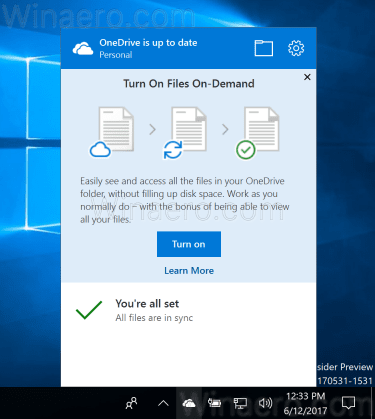
जैसा कि आप पहले से ही जानते हैं, फ़ाइलें ऑन-डिमांड सुविधा ऑपरेटिंग सिस्टम का हिस्सा नहीं है। यह विंडोज 10 में बंडल किए गए वनड्राइव सॉफ्टवेयर की एक विशेषता है। डिफ़ॉल्ट रूप से, विंडोज 10 फॉल क्रिएटर्स अपडेट पुराने वनड्राइव क्लाइंट के साथ आता है, जिसे स्वचालित रूप से अपडेट किया जाना चाहिए। यदि आपके साथ ऐसा नहीं हुआ है, तो आप इसे मैन्युअल रूप से ठीक कर सकते हैं।
विज्ञापन
विंडोज 10 फॉल क्रिएटर्स अपडेट में वनड्राइव फाइल ऑन-डिमांड प्राप्त करने के लिए, निम्न कार्य करें।
- निम्न लिंक का उपयोग करके अपडेट किया गया वनड्राइव एप्लिकेशन डाउनलोड करें: वनड्राइव क्लाइंट डाउनलोड करें.
- इसे स्थापित करो।
- साइन आउट अपने उपयोगकर्ता खाते से और फिर से साइन इन करें। यह सुनिश्चित करेगा कि OneDrive पुनरारंभ हो गया है।
अब आपको फाइल्स ऑन डिमांड फीचर तक पहुंच मिलनी चाहिए। आपको इसे ऐप की सेटिंग में सक्षम करने की आवश्यकता हो सकती है। निम्नलिखित लेख देखें:
ऑन-डिमांड OneDrive फ़ाइलों को कैसे सक्षम करें
एक बार फाइल्स ऑन डिमांड फीचर सक्षम होने के बाद, फाइल एक्सप्लोरर क्लाउड में फाइलों के लिए निम्नलिखित ओवरले आइकन दिखाएगा।
ये केवल ऑनलाइन फ़ाइलें हैं, जो आपके कंप्यूटर पर संग्रहीत नहीं हैं।
फ़ाइल प्लेसहोल्डर के पास निम्न आइकन होगा।

जब आप ऐसी कोई फ़ाइल खोलते हैं, तो OneDrive इसे आपके डिवाइस पर डाउनलोड कर देगा और इसे स्थानीय रूप से उपलब्ध कराएगा। आप स्थानीय रूप से उपलब्ध फ़ाइल को इंटरनेट एक्सेस के बिना भी कभी भी खोल सकते हैं।
अंत में, हमेशा उपलब्ध फ़ाइलों के लिए निम्न ओवरले आइकन का उपयोग किया जाएगा।

केवल वे फ़ाइलें जिन्हें आप "हमेशा इस डिवाइस पर रखें" के रूप में चिह्नित करते हैं, उनमें सफ़ेद चेक मार्क वाला हरा वृत्त होता है। ये फ़ाइलें आपके ऑफ़लाइन होने पर भी हमेशा उपलब्ध रहेंगी. वे आपके डिवाइस पर डाउनलोड हो जाते हैं और जगह घेर लेते हैं।
बस, इतना ही। करने के लिए धन्यवाद एमएसपावरयूजर इस टिप के लिए।
